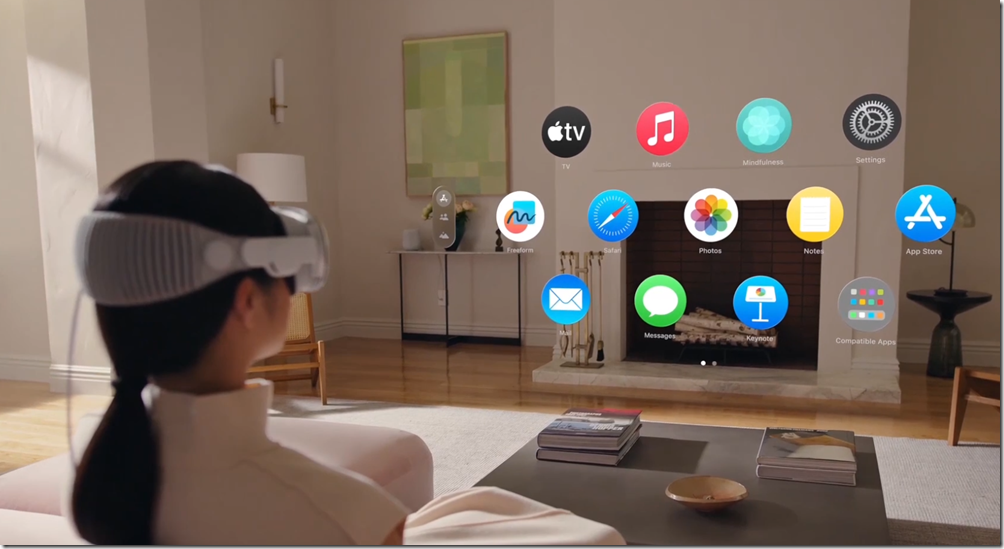在開箱 Moshi Symbus USB-C 多功能擴充基座之前,常會想起平常的工作模式,就是帶筆電出門工作,回到辦公室座位或到家後,要開啟「工作模式」時,就會想要把筆電接大螢幕、接上鍵盤、滑鼠、接上電源線、接有的沒的擴充,最後才開始「正式的工作」,在此之前總會一直要插拔電腦線材,日復一日真的是有點痛苦啊啊啊!

如果你跟我一樣每天是在家中跟公司來回,而且只有一台筆電時,這代表每天上下班除了帶電腦,還要帶轉接器跟原廠的電源轉接器,放在包包裡面整個又厚又重,安裝插拔也浪費時間,這個時候這款多功能擴充基座就來幫我們解決問題啦!(而且也設計得太美了吧!)超級簡單就能讓你的桌面乾乾淨淨唷!
Moshi Symbus 小開箱一下!
簡單來說這就是一款專為 USB-C 筆電來設計的好物,一次整合 USB-C 轉接器加上電源轉接器,而且附上兩個 USB-A 和一個 HDMI 以及一個網路接口,讓你的筆電一秒鐘就變成多功能工作平台。

Symbus 適用於任何 USB-C 或是 Thunderbolt 3 的筆電,而且這個產品都是台灣製造的,有很好的品質囉!

打開裡面就是 Symbus 本體和電源線,還能直接替代電源供應器。

我自己覺得只要是 Moshi 家出的東西,產品設計和質感真的不用質疑了,就是超美的啊!整個是霧面鋁合金,邊緣還有亮面導角,平常放在辦公桌上都覺得很搭、很有設計感!

仔細看一下這個削邊細節,真的很講究。

當然除了漂亮之外,其實金屬包覆也減少了訊號的干擾囉!底部的部份有黑色的防滑材質,接了許多線材,放在桌上依然穩穩的。

打造多功能工作平台就靠這台啦!

這裡來看一下正面吧!有兩個 USB-A,最左邊的電源指示燈真的設計得很 Apple,值得一提的是左邊那個有閃電 icon 的,代表支援高速充電囉!可以拿來幫手機與平板裝置充電,而且平常只插電源不插電腦的情況下,USB-A 也能供電唷!

這裡補充一下,有快充 Logo 的 USB 支援最大 2.1A 充電,另一個 USB 不支援充電,主要作為資料傳輸用。簡單來說,沒接上電腦時,沒快充那個是不能充電的唷!
接著來看一下後面,從左到右分別是網路孔、HDMI 和電源,其中 HDMI 的影像輸出可達 1080p(60Hz)和 4K(30Hz)的高解析度,這支援度太棒了啊!

接著我們把它接起來看看吧!把電源線跟 USB-C 插上之後就可以用了,整個是隨插即用並相容 Thunderbolt 3。

直接使用看看吧
把電源和 USB-C 插上筆電之後,電源指示燈就會亮起來,橘燈代表正在充電囉!筆電也是順利運作中。

因為 Symbus 同時是 USB-C 轉接器加上電源轉接器,這代表這顆不用帶來帶去,家中跟公司都不怕忘了帶電源線,也不用每天插拔啦!

筆電只要悠閒地接上一條線就可以了。

其他外接擴充、電源、螢幕、網路等線材,全部都交給 Symbus 就好了。

主要就是幫你的 MacBook 或是 USB-C 筆電連到HDMI 顯示器、有線網路、還有 USB 的外接設備。

桌面整個乾乾淨淨又時尚啊!

桌面前面的空間就可以讓你安插臨時需要充電的手機、平板或放置其他擴充週邊囉!

USB-C 裝置充電,最大功率可達到 50 W。

不用背一堆東西跑來跑去,並且維持工作桌面整齊乾淨,減少插拔的問題又可以增加工作效率,真的是好物啊!

值得一提的是可以建議大家安裝 Symbus 的這個 App「USB-C Dock Utility」,以達到最佳相容度。

這款 App 主要有四大功能:
(1) 一鍵移除所有「所有Symbus」上的USB儲存裝置。
(2) 顯示充電狀態
(3) 顯示網路連線狀態
(4) 韌體升級
其中一鍵移除包含使用者在Symbus的USB上再另行串的HUB擴充,也一併都能抓得到並退出。等於按了鍵後就能直接拔除電腦上的USB-C線。
我覺得這個產品最大的好處就是「插一個接頭就能搞定所有功能」,非常適合帶著筆電上下班又不耐煩的人(喂),尤其省去接頭拔來拔去的困擾和時間,又能讓筆電包再輕盈一些,而且等於你又多買了一個電源供應器,這應該就是 Moshi Symbus 這款 USB-C 多功能擴充基座最大的優勢囉!推薦給大家。

相關參考連結
Moshi 官方網站介紹:https://goo.gl/VY8qdo
PCHome 參考連結:https://goo.gl/xe4qgj